Fix: Kindle Fire HD ansluter inte till WIFI
Miscellanea / / April 29, 2023
Har du problem med att ansluta din Kindle Fire HD till ett WiFi-nätverk? Om ja, du är inte ensam här. Många Kindle-användare har rapporterat liknande problem där WiFi vägrar att göra en anslutning till Kindle Fire HD. Tack och lov finns det några lösningar som har fungerat för många Kindle-användare. Vi kommer att titta på dem i det här inlägget.
WiFi-nätverket kan vägra att göra en anslutning med din Kindle Fire HD på grund av många anledningar. Ett av de vanligaste misstagen som människor ofta gör är att de anger fel lösenord. Problemet kan utlösas av ett programvarufel eller ett instabilt nätverk. Vi kommer att försöka fixa dem alla genom att använda lösningarna som nämns nedan.
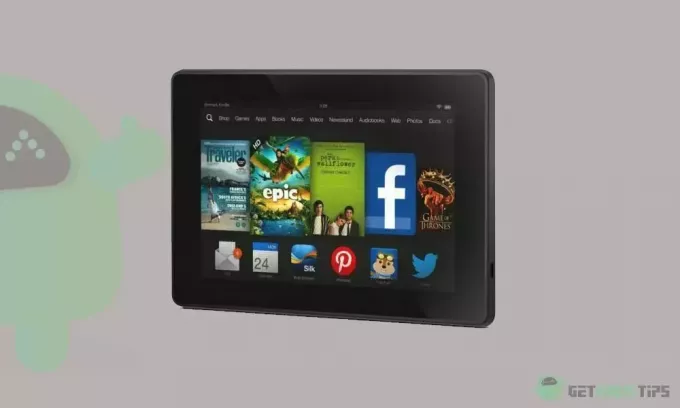
Sidans innehåll
-
Hur man åtgärdar Kindle Fire HD som inte ansluter till WiFi
- 1. Stäng av flygplansläget
- 2. Kontrollera WiFi-lösenordet
- 3. Starta om din Kindle
- 4. Starta om din router
- 5. Återanslut till WiFi-nätverket
- 6. Återställ din Kindle
- Slutord
Hur man åtgärdar Kindle Fire HD som inte ansluter till WiFi
Vi har skrivit ner några effektiva lösningar som hjälper dig att fixa problemet med WiFi-anslutningen på din Kindle Fire HD. Du kanske inte behöver prova alla lösningar. Arbeta dig helt enkelt ner tills du hittar den som fungerar.
1. Stäng av flygplansläget
Du kan omedvetet ha lämnat flygplansläget påslaget. När den är påslagen kan du inte använda WiFi. Detta är ett av de vanligaste misstagen vi gör. Allt du behöver göra är att stänga av flygplansläget och försöka ansluta till WiFi-nätverket.
2. Kontrollera WiFi-lösenordet
Du kanske anger fel lösenord om och om igen, vilket kan vara anledningen till att din Kindle inte ansluter till WiFi-nätverket. Var försiktig när du anger WiFi-lösenordet. Tänk också på skiftläge, eftersom lösenord är skiftlägeskänsliga. Du bör kunna ansluta till WiFi-nätverket.
Annonser
3. Starta om din Kindle
Din Kindle Fire HD kan ha ett programvarufel som kan påverka anslutningen. Att starta om din Kindle bör vara tillräckligt bra för att åtgärda dessa vanliga anslutningsproblem.
Följ dessa steg för att starta om din Kindle:
- Tryck och håll ned strömknappen i 40 sekunder. Skärmen blir tom, vilket bekräftar att enheten är avstängd.
- Tryck och håll in strömknappen i 3-5 sekunder för att slå på den.
4. Starta om din router
Det kan finnas problem med routern som vanligtvis löser sig efter omstart av enheten. För att starta om/starta om din router, öppna routerns inställningssida och välj omstartsalternativet. Ett enkelt sätt att göra det på är att koppla bort routern från vägguttaget i 2 minuter och sedan koppla tillbaka kabeln till vägguttaget.
När du har startat om routern, anslut din Kindle till WiFi-nätverket och kontrollera om problemet är löst.
Annonser
5. Återanslut till WiFi-nätverket
Om din Kindle Fire HD fortfarande inte ansluter till ett WiFi-nätverk, försök att återansluta till samma WiFi-nätverk. Glöm först WiFi-nätverket och anslut sedan igen genom att ange rätt lösenord.
Här är en steg-för-steg-process:
- Gå in i inställningar menyn på din Kindle.
- Tryck på WiFi & Bluetooth alternativ.
- Tryck på ditt Wi-Fi-nätverk och klicka Glömma.
- Gå nu tillbaka till listan över tillgängliga WiFi-nätverk.
- Tryck på ditt WiFi-nätverk och ange rätt lösenord.
6. Återställ din Kindle
Om du fortfarande kämpar med problemet med att WiFi inte ansluter på din Kindle Fire HD, försök att återställa enheten till fabriksinställningarna. Detta är den mest effektiva lösningen för att fixa programvaruproblem på en Kindle. Innan jag tar dig till stegen är det viktigt att komma ihåg att fabriksåterställning av Kindle tar bort all data, sparade WiFi-nätverk och inställningar. Du bör därför ta en säkerhetskopia av viktig data.
Annonser
Steg för att fabriksåterställa en Kindle Fire (1:a och 2:a generationen):
- Gå till inställningar på din Kindle Fire HD.
- Klick Mer och tryck sedan på Enhet.
- Knacka Återställ till fabriksinställningar.
- Klick Radera allt för att återställa din Kindle Fire HD.
Steg för att fabriksåterställa en Kindle Fire (3:e generationen eller senare):
- Gå till inställningar på din Kindle och tryck på Enhetsalternativ.
- Klick Återställ till fabriksinställningar.
- Knacka på Återställa för att slutföra processen.
Slutord
Det är svårt att föreställa sig att använda en Kindle Fire HD utan en WiFi-anslutning. Närhelst enheten stöter på ett liknande problem är det frustrerande. För att hjälpa de berörda användarna delade vi effektiva lösningar för att fixa det utan att gå in på tekniska detaljer. Jag hoppas att lösningarna var användbara för dig. Hur fixade du WiFi-problemen på din Kindle? Låt oss veta i kommentarsfältet nedan.

